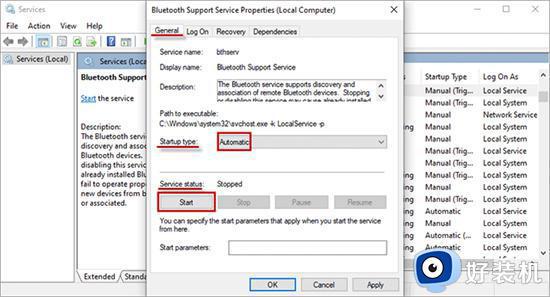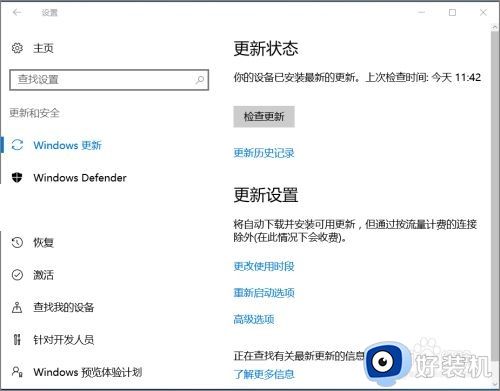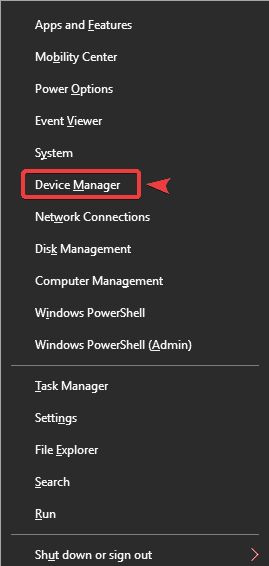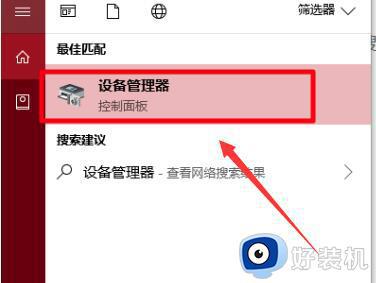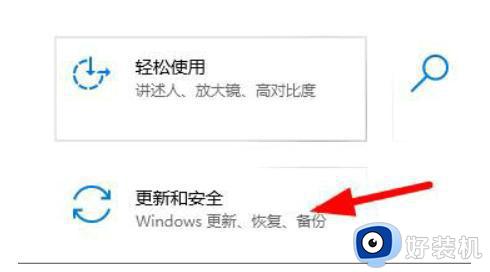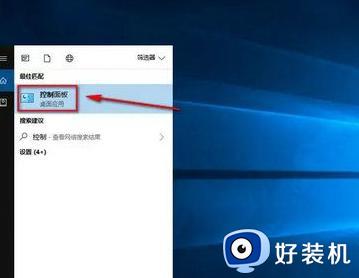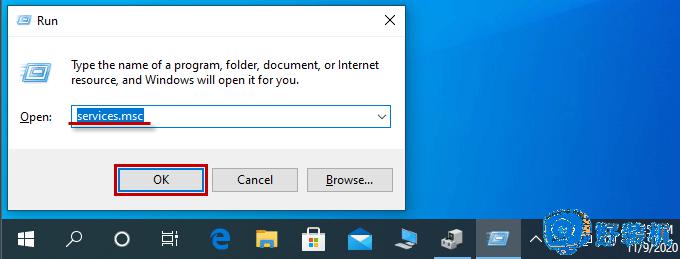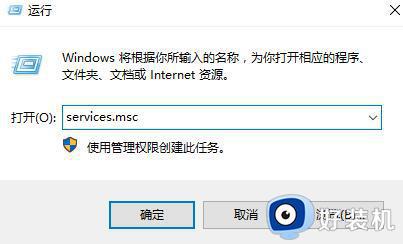win10蓝牙找不到设备怎么回事 win10蓝牙找不到设备的原因和解决方法
时间:2024-02-28 17:15:56作者:mei
win10系统自带有蓝牙功能,开启之后可以连接各种蓝牙设备,比如蓝牙耳机、蓝牙键盘、蓝牙鼠标等等。但有时开启蓝牙功能之后,还是找不到蓝牙设备,怎么办?现在教程分享win10蓝牙找不到设备的原因和解决方法。
1、“win+R”快捷键开启运行,输入“services.msc”回车进入。
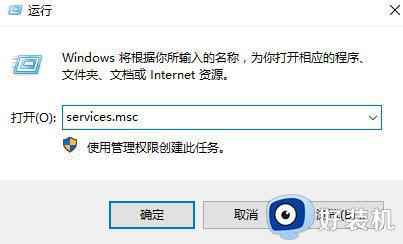
2、在打开的新界面中,找到右侧中的“蓝牙支持服务”双击打开。
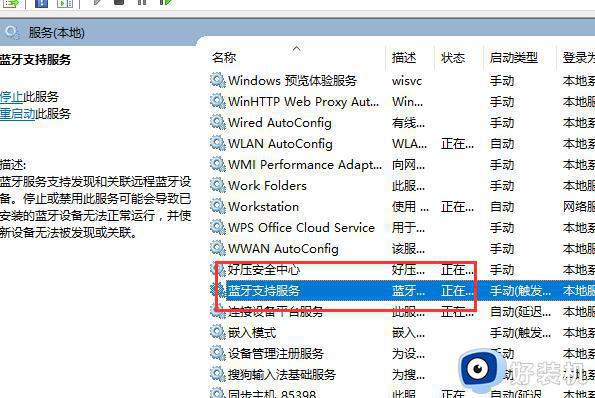
3、然后在窗口中,点击“服务状态”下方的“启动”按钮。
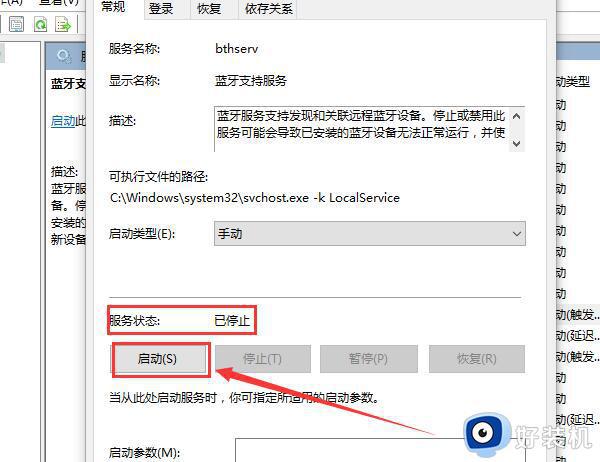
4、最后将“启动类型”改为“自动”,点击应用确定就可以了。
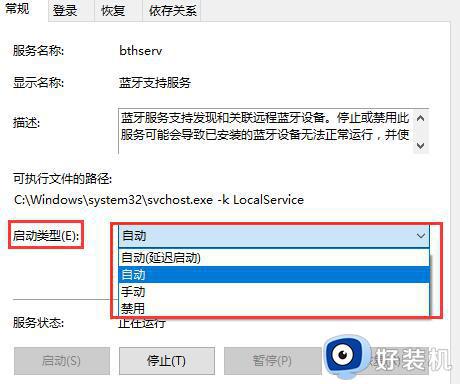
以上分享win10电脑蓝牙找不到设备的原因和解决方法,开启蓝牙功能之后,其他蓝牙设备也能正常连接使用。